苹果虚拟home怎么设置方法
是在苹果手机上设置虚拟Home键(即AssistiveTouch功能)的详细步骤,适用于iOS系统的不同版本,该功能可帮助用户替代物理按键操作,尤其适合习惯传统交互方式或遇到实体按钮故障的情况:
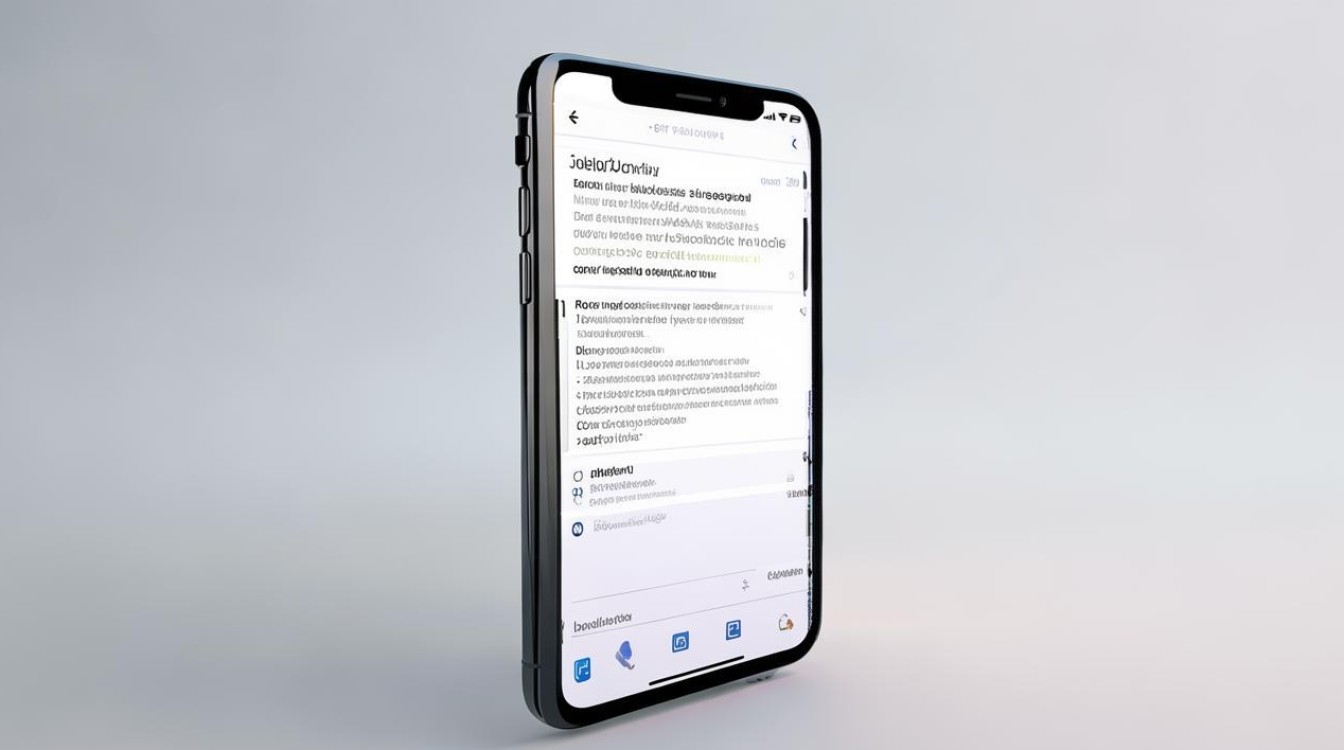
| 步骤序号 | 具体说明与注意事项 | |
|---|---|---|
| 1 | 进入「设置」应用 | 解锁手机后找到并点击主屏幕上的齿轮图标(⚙️),这是所有系统配置的入口。 |
| 2 | 选择「通用」分类 | 向下滑动页面,在众多选项中定位到标有“通用”的文字条目并点击进入。 |
| 3 | 打开「辅助功能」模块 | 此处汇聚了针对残障人士优化的各项工具,其中包含我们需要的目标功能。 |
| 4 | 前往「触控」子菜单 | 在此区域专门管理与屏幕接触相关的高级设置,如双击截屏、慢速动画等特性均由此控制。 |
| 5 | 启用「辅助触控」(AssistiveTouch) | 将右侧开关切换至绿色激活状态,此时系统会自动创建一个半透明的悬浮球于显示屏之上。 |
| 6 | 自定义菜单布局 | 返回上级界面再次点击已开启的项目名称,即可编辑快捷动作列表——默认包含返回主界面、调出多任务管理、锁定设备、唤醒Siri等多项实用指令;用户还能根据自身需求增减或重新排列这些功能按钮。 |
| 7 | 调整外观参数 | 包括修改大小尺寸、不透明度以及背景颜色,以便更好地融入当前使用场景而不遮挡重要信息显示。 |
| 8 | 保存个性化配置 | 完成上述调整后退出设置窗口,新设定会立即生效并在后续的使用过程中自动应用。 |
通过以上流程,您就成功开启了苹果手机上的虚拟Home键,这项技术不仅解决了机械按键可能存在的损坏问题,还提供了更高的灵活性和可定制性,你可以将其放置在单手容易触及的位置,或者为特定应用程序分配专属手势操作。
相关问答FAQs
Q1: 如果我不想看到那个浮动的小圆点该怎么办?
A1: 你可以随时回到「设置」→「通用」→「辅助功能」→「触控」,然后关闭「辅助触控」后面的开关即可隐藏它,当你再次需要时重新开启该选项便能恢复显示。
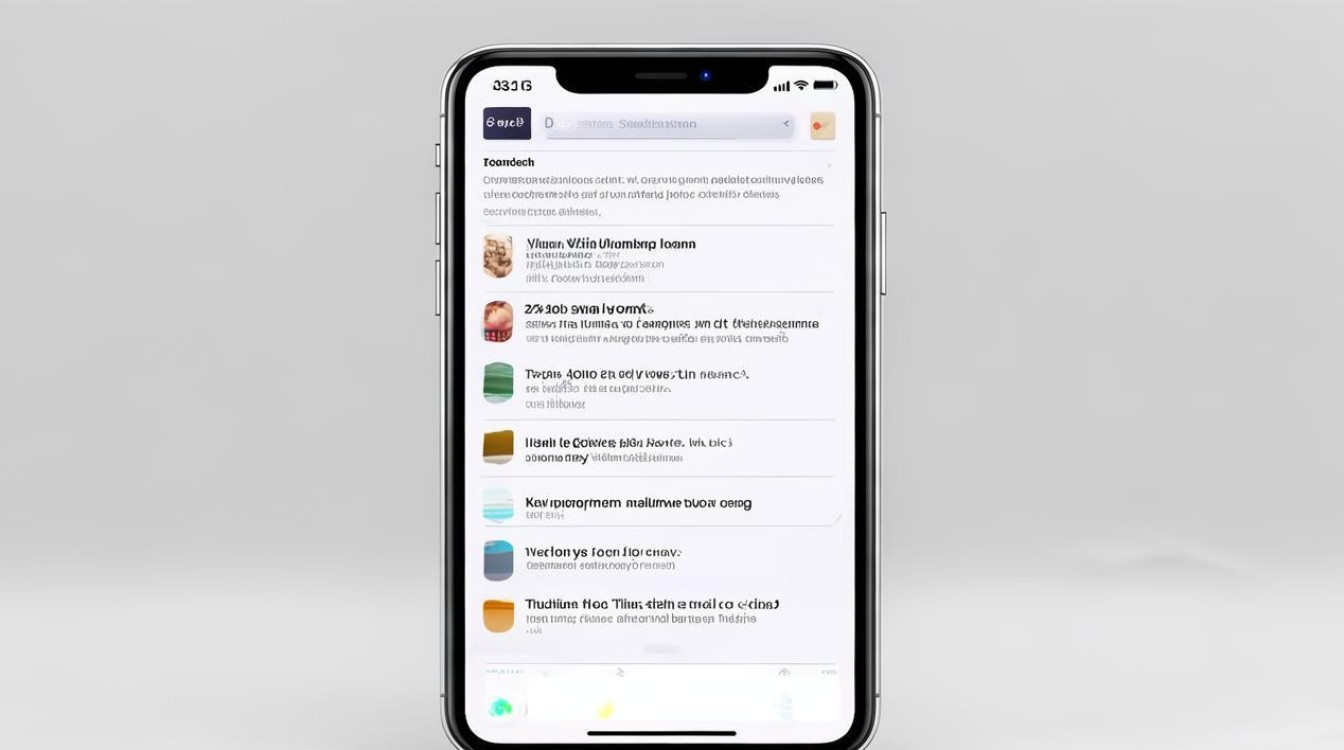
Q2: 能否更改这个虚拟Home键的具体位置?
A2: 当然可以!长按出现的辅助触控图标并将其拖动到屏幕上任意位置松手即可固定下来,这样你可以根据个人习惯将其安置在最方便的地方,比如角落或是底部中央模拟真实Home键的位置。
此功能的设计理念在于提升用户体验,无论是出于实用性还是趣味性考虑,都值得每一位iPhone用户尝试探索,随着iOS系统的不断更新迭代,未来或许还会有更多
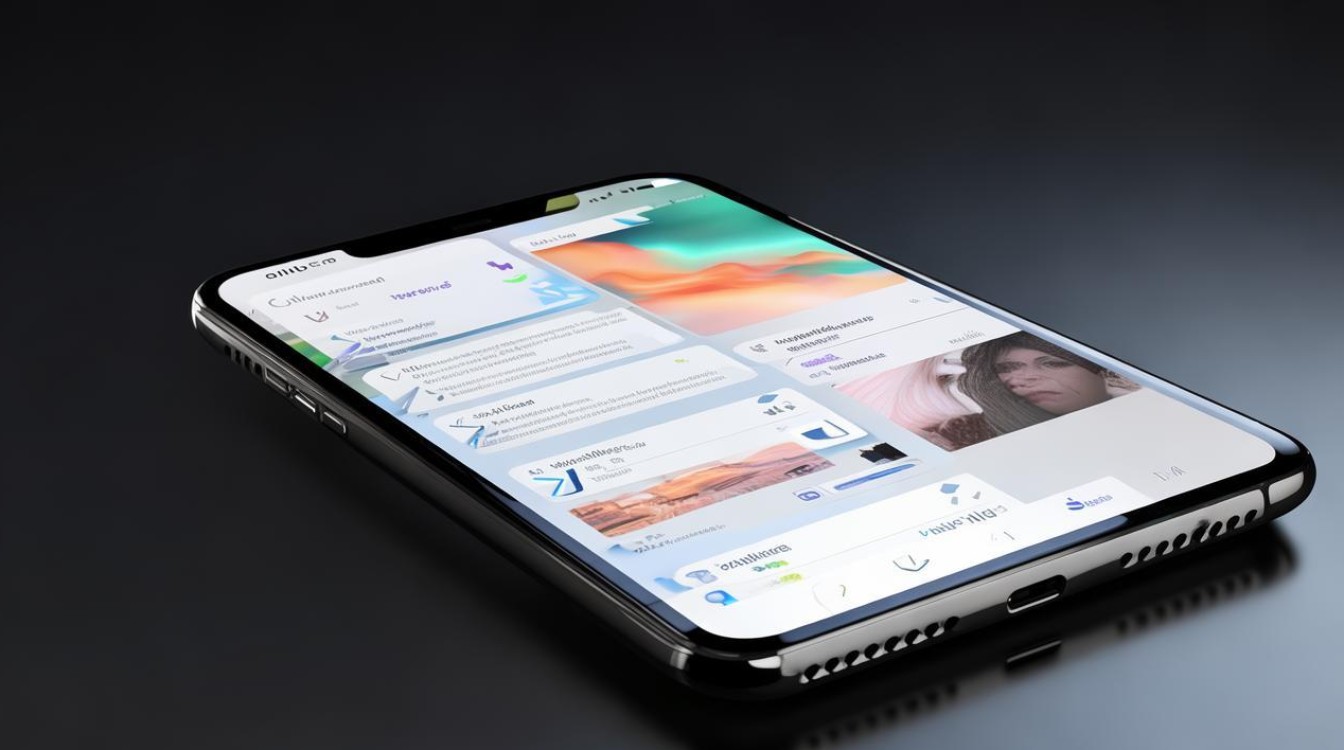
版权声明:本文由环云手机汇 - 聚焦全球新机与行业动态!发布,如需转载请注明出处。



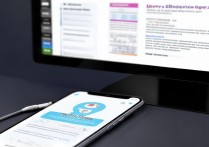

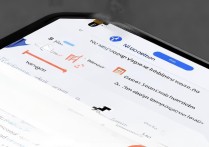






 冀ICP备2021017634号-5
冀ICP备2021017634号-5
 冀公网安备13062802000102号
冀公网安备13062802000102号